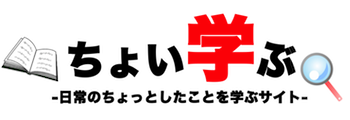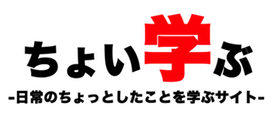【スポンサードリンク】
iPhoneで留守電を設定したり、聞いたりするのは、慣れないと難しい。
何故なら留守電の契約によって、録音された留守電を聞く方法も違うし、留守電サービスの内容も契約している通信会社によって変わるからだ。
そこで、今回はiPhoneの留守電サービスについて解説していく。
iPhoneで留守電を設定する方法は?
ここでは、iPhoneで留守電を設定する方法を解説する。まずは、どのキャリアでも共通しているiPhoneの留守電設定を解説する。
まずは、iPhoneのホーム画面にある設定を選択、その後、電話を選択、次の画面の1番下にある、docomoならドコモサービス、auならKDDIサービス、SoftBankならソフトバンクモバイルサービスというボタンを選択すると、留守電サービスを開始、停止などの留守電に関係する機能を操作できる。
留守電サービスに関しては、通信会社によって、有料であったり、無料版や有料版のどちらも用意している場合など会社によって事情が異なる。
そのため、ここからは通信会社毎に個別に解説していく。
docomo
docomoの留守電サービスは有料で月額315円だ。
つまり、留守電サービスを契約していないと留守電サービスを使用することができない。
留守電の契約は、docomoショップで行うこともでるし、docomoショップに行かなくても、iPhoneからdocomoのサービス用アプリを使って契約することもできる。
留守電サービスの契約を行い、設定を行えばiPhoneで留守電が使用できる。
au
auの留守電サービスは無料版と有料版月額300円の2種類を用意している。
無料版は、auの留守電センターに電話をしてメッセージを聞いたり、削除したりと、多少手間がかかるタイプの留守電だ。
保存できるメッセージの件数は20件、留守電保存時間は録音から48時間だ。
有料版は、iPhoneに留守電の内容が連絡されるので、iPhoneから直接留守電を聞いたり、削除したりできる。また、圏外であっても留守電があればメールで連絡してくれる。
保存できるメッセージの件数は99件、留守電保存時間は1週間だ。
【スポンサードリンク】
SoftBank
SoftBankの留守電サービスは、無料版と有料版月額300円の2種類が用意されている。
無料版は、SoftBankの留守電センターに電話をしてメッセージを聞いたり、削除したりと、多少手間がかかるタイプの留守電だ。
保存できるメッセージの件数は30件、留守電保存時間は録音から72時間だ。
有料版は、iPhoneに留守電の内容が連絡されるので、iPhoneから直接留守電を聞いたり、削除したりできる。また、圏外であっても留守電があればメールで連絡してくれる。
保存できるメッセージの件数は100件、留守電保存時間は1週間だ。
auとSoftBankの留守電サービスは内容的には殆ど同じ物だ。
iPhoneで留守電を聞く方法は?
前述したように、留守電サービスの無料版と有料版のどちらを利用しているかで、留守電の聞く方法が異なる。
それぞれの方法について解説していく。
・au無料版、SoftBank無料版の場合
①留守電が録音されたことが、iPhoneの画面に表示される。
②ホーム画面の設定を選択、そこから、電話を選択、そして、下にあるauならKDDIサービス、SoftBankならソフトバンクモバイルサービスという所を選択する。
③次の画面で、留守電の録音を聞くを選択すると、自動的にダイヤルされて留守電を聞けます。
・docomo、au有料版、SoftBank有料版の場合
①iPhoneの画面に留守電が録音されたことが表示される。
②iPhoneの電話アプリから留守電を聞ける。
まとめ
iPhoneの留守電サービスの無料版は使い難い、だが余り留守電を頻繁に使用しない方なら、無料版で充分だと思う。
iPhoneの留守電サービスの有料版は、とても便利な機能だ。余裕があるなら利用しても良いだろう。
自分の留守電の利用頻度に応じて契約するのが、賢いやり方はだろう。
【スポンサードリンク】